Lier des pièces placées / Nouvelles pièces Revit à des pièces existantes de dRofus
Lorsque vous placez des pièces / des pièces déjà placées dans la maquette Revit, vous pouvez les associer à la ou aux pièces correspondantes dans dRofus à l'aide du Plug In.
Pour les pièces Revit déjà placées:
Vous devrez utiliser l'option 'Lier à dRofus':
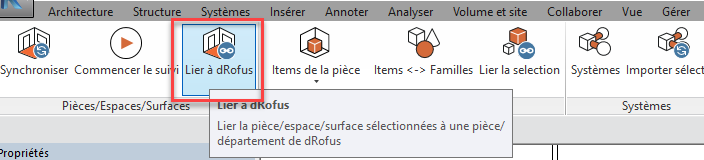
- Sélectionnez une pièce Revit dans la maquette
- Cliquez sur 'Lier à dRofus'
- Sélectionnez l'onglet "Pièce"
- Recherchez et sélectionnez la pièce dans dRofus à laquelle vous voulez connecter la pièce Revit (en utilisant l'option 'Filtre Pièce' et / ou naviguez dans la structure de fonction sur le panneau de gauche), puis sélectionnez "Lier":
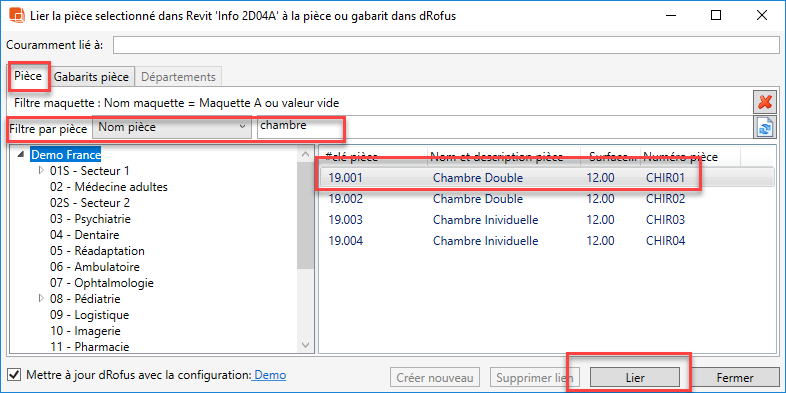
Pour de nouvelles Pièces Revit:
Vous devrez vous assurer que "Commencer le suivi" a été activé:
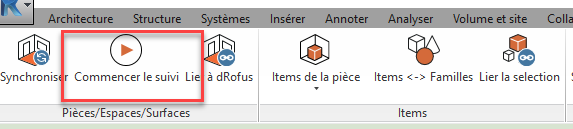
- Placer la nouvelle Pièce Revit dans la maquette
- La fenêtre de dialogue suivante apparaîtra
- Sélectionnez l'onglet"Pièce"
- Recherchez et sélectionnez le Room in dRofus auquel vous voulez connecter la pièce Revit (en utilisant l'option 'Filtre pièce' et / ou naviguez dans la structure de fonction sur le panneau de gauche), puis sélectionnez "Lier":
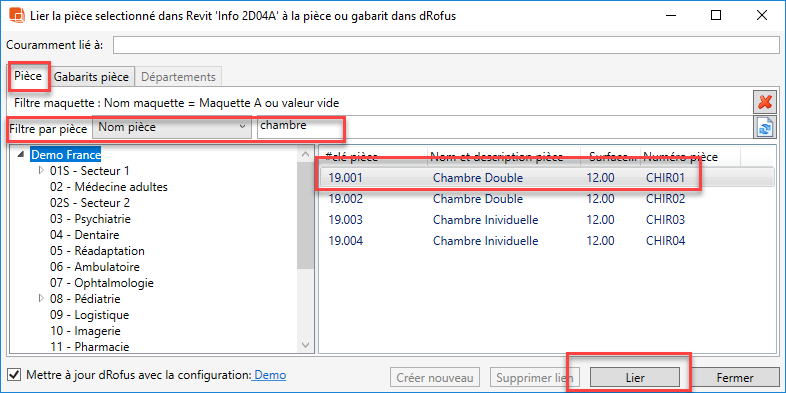
Une fois que vous avez connecté une pièce, dRofus met à jour la pièce Revit avec les données de dRofus et vice versa. Les données à mettre à jour dépendent de la configuration active de l'attribut de pièce.
Vous pouvez également lier une pièce existante dans la maquette Revit à un gabarit dans dRofus. Au lieu de rechercher la pièce dans l'onglet Pièces, sélectionnez l'onglet Modèles de pièces et recherchez le modèle de pièce
Vous pouvez garder la fenêtre de lien ouverte pendant que vous sélectionnez la pièce suivante.
Si la configuration d'attribut de pièce active a été liée avec le "Nom de pièce" de dRofus -> "Nom" de Revit - le nom de la pièce dans dRofus sera appliqué à la pièce dans la maquette.
Si la configuration de l'attribut de pièce active a été liée avec "Nom" pièce Revit -> "nom" de pièce dRofus "ET" Désactiver édition des noms de pièce "dans dRofus Client est cochée par l'administrateur de projet - un message d'erreur les noms de pièce prédéfinis ne sont pas autorisés "apparaîtront, et les noms dans dRofus ainsi que Revit resteront inchangés, ce qui signifie également qu'ils peuvent être incohérents.
Si la configuration d'attribut de pièce active n'a pas de liaison de noms entre dRofus et Revit - les noms de dRofus et de Revit resteront inchangés, ce qui signifie également qu'ils peuvent être incohérents.
Dans la fenêtre de lien, si vous cliquez avec le bouton droit n'importe où dans la liste Pièce et sélectionnez «Ajouter / supprimer des colonnes», vous pouvez choisir les colonnes à afficher dans la fenêtre. Tout attribut Propriétés, réseaux ou FPP peut être affiché pour afficher:
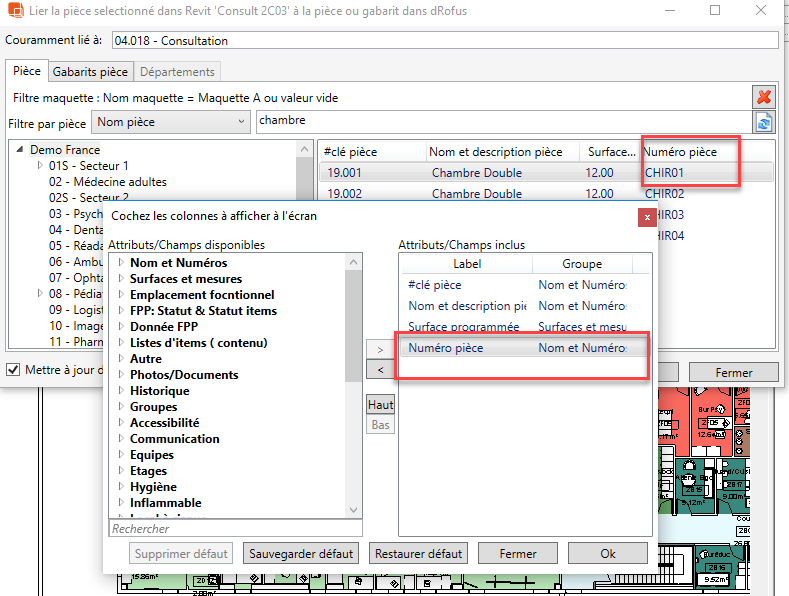
.png)